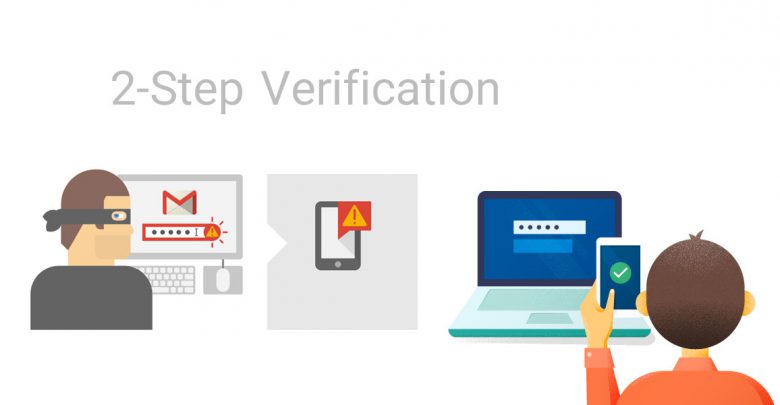
قابلیت تایید دو مرحله ای یکی از بهترین روشها برای تامین امنیت در وب است. قابلیت two-Step Verification این امکان را فراهم می کند که بتوان تصدیق ورود را در دو مرحله متفاوت از هم انجام داد. در اینصورت میزان امنیت بسیار بالاتر خواهد بود. یکی از روشهای متدوال در تایید هویت دومرحله ای، تایید با پیامک و یا تماس تلفنی است. با فعال بودن این قابلیت، حتی اگر اطلاعات حساب شما به دست هکر بیافتد برای ورود به حساب شما می بایست کد تاییدیه را نیز داشته باشد! اگر شما نیز قصد دارید از چنین قابلیتی برخوردار شوید در ادامه با ما همراه باشید.
روش کار تایید دو مرحله ای
در تایید هویت دو مرحله ای، عامل ثانویه قابل اعتماد و متعلق به صاحب اکانت وارد چرخه ورود و احراز هویت می شود. به اینصورت که شخص صاحب اکانت، علاوه بر وارد کردن اطلاعات حساب می بایست از طریق ابزار تعیین شده نسبت به اثبات و احراز هویت خود اقدام نماید. معمولا از ابزارهایی برای تایید هویت دومرحله ای استفاده می شود که تنها شخص صاحب اکانت بصورت آفلاین به آن دسترسی دارد و در دسترس عموم و هکرها قرار ندارد. برخی از ابزارهای مورد استفاده و متداول برای احراز هویت دومرحله ای در زیر آورده شده است:
انواع ابزارهای مورد استفاده در تایید دو مرحله ای
- تایید پیامکی و یا تماس تلفنی
- تایید بواسطه برنامه رمزساز Google Authenticator
- تایید بواسطه کلید امنیتی سخت افزاری
- تایید بواسطه کدهای پشتیبان
- تایید بواسطه کوکی های ذخیره شده
تایید دو مرحله ای جیمیل (گوگل)
- وارد اکانت جیمیل (گوگل) خود شوید.
- وارد صفحه مقابل شوید : Google 2-Step Verification
- در صفحه ظاهر شده روی عبارت GET STARTED کلیک کنید.
- رمز عبور خود را وارد کرده و بر روی NEXT کلیک کنید.
- یکی از گزینه های Text message و یا Phone call را انتخاب و بر روی NEXT کلیک کنید.
- Text message : ارسال کد احراز از سمت گوگل به تلفن همراه شما
- Phone call : تماس گوگل با تلفن همراه شما برای اعلام کد احراز
- کد دریافت شده را در فیلد خواسته شده وارد و بر روی NEXT کلیک کنید.
- در صفحه ظاهر شده بر روی گزینه TURN ON کلیک کنید.
تبریک! قابلیت تایید دو مرحله ای گوگل بر روی اکانت شما فعال شد. همچنین در هر زمان می توانید این قابلیت را غیرفعال کنید. برای مثال همانطور که در تصویر زیر مشاهده می کنید قابلیت تایید دومرحله ای برای این اکانت از سال 2015 فعال شده و با گزینه TURN OFF می توان آنرا غیرفعال کرد.
تایید دو مرحله ای تلگرام
- به بخش تنظیمات تلگرام بروید.
- در بخش Settings گزینه Privacy and Security را انتخاب کنید.
- در صفحه ظاهر شده، در بخش Security گزینه Two-Step Verification را انتخاب کنید.
- در صفحه ظاهر شده عبارت Set Additional Password را انتخاب کنید.
- در صفحه ظاهر شده رمز عبور دلخواه خود را وارد نمایید.
- در صفحه بعدی نیز مجددا رمز عبور خود را وارد نمایید.
- در صفحه بعدی نشانه ای برای یادآوری رمزعبور خود تعیین کنید.
- به هیچ عنوان مقداری برابر رمزعبور خود قرار ندهید.
- پیشنهاد می شود مقدار نشانه را خالی رها کنید.
- در صفحه ظاهر شده در صورت تمایل آدرس ایمیل خود را وارد نمایید.
- در صورت عدم دسترسی به دریافت SMS از ایمیل نیز می توان اقدام به احراز هویت نمود.
- در صورت عدم تمایل گزینه Skip را انتخاب و در کادر ظاهر شده مجددا SKIP را انتخاب نمایید.
تبریک! قابلیت تایید دو مرحله ای تلگرام بر روی اکانت شما فعال شد. توجه داشته باشید که در حالت عادی نیز، تلگرام در هنگام ورود از شما تقاضای وارد کردن کد احراز دریافتی توسط SMS را می نماید. در صورت فعال کردن قابلیت تایید دومرحله ای، علاوه بر احراز پیامکی، رمز عبور تعیین شده را نیز می خواهد تا اجازه ورود را به ما بدهد.
تایید دو مرحله ای اینستاگرام
- به بخش تنظیمات اینستاگرام بروید.
- در بخش Account گزینه Two-Factor Authentication را لمس کنید.
- در صفحه ظاهر شده گزینه مقابل Require Security Code را فعال نمایید.
- پیامکی دریافتی از سمت اینستاگرام که حاوی کد احراز است را وارد نمایید.
- پیغامی مبنی بر بکاپ گیری از کدهای بازیابی نمایش داده می شود.
- در صورت تمایل OK و در غیر اینصورت Cancel را انتخاب کنید.
- پیشنهاد می شود گزینه OK را انتخاب کنید تا از کدها تصویر گرفته شود
تبریک! قابلیت تایید دو مرحله ای اینستاگرام بر روی اکانت شما فعال شد. در ورودهای بعدی، پس از وارد کردن اطلاعات حساب، یک کد احراز به تلفن همراه شما ارسال می گردد و برای ورود به اینستاگرام می بایست آنرا وارد نمایید.





